win11任务栏卡死修复了吗-win11任务栏卡死怎么办
- 分类:win11 发布时间: 2022年01月22日 17:43:07
小伙伴在使用win11系统的时候,相信大家都遇到了很多问题,毕竟win11系统并不完善,那么遇到win11任务栏卡死怎么办呢?下面小编就教大家win11任务栏卡死怎么解决。
方法一:官方临时给出的处理方法
1.首先同时按下键盘上的Ctrl+Alt+Del,打开任务管理器;
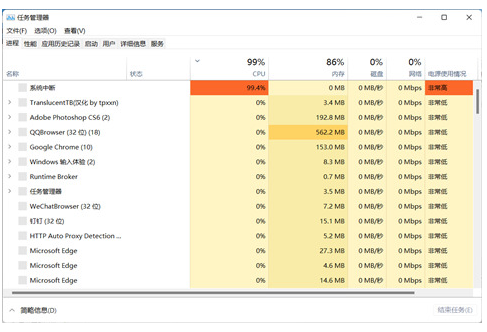
2.接着选择“文件”中“运行新任务”;
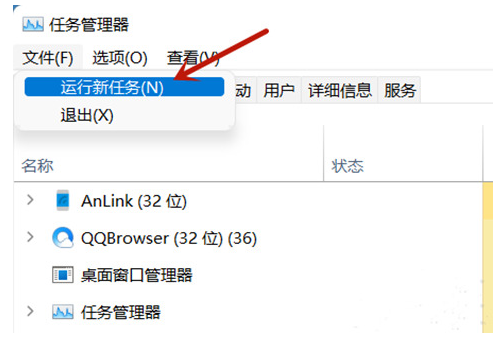
3.在新打开的“运行”窗口中输入“cmd”,并勾选下方的“以系统管理权限创建此任务”,之后点击“确定”;
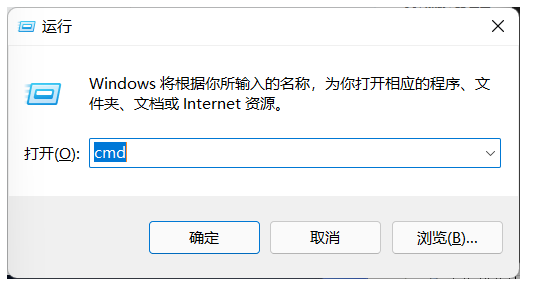
4.在跳出来的新窗口中,复制以下内容:“reg delete HKCU\SOFTWARE\Microsoft\Windows\CurrentVersion\IrisService /f && shutdown -r -t 0”粘贴后按下回车,之后重启一下电脑就能解决了。
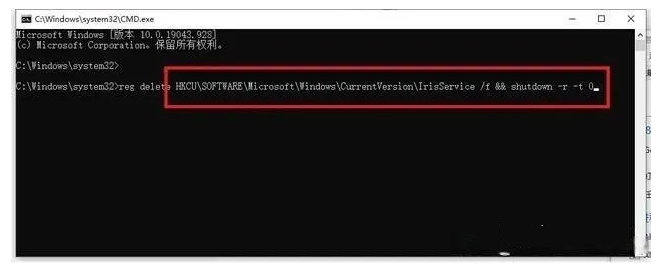
方法二:
同样先同时按下键盘上的Ctrl+Alt+Del打开任务管理器; 2.依次点击选择文件——新建任务——输入“control.exe”,之后按下回车——打开控制面板;
3.将日期改到9月4日或往后的日期,之后重启一下电脑就能解决问题了。
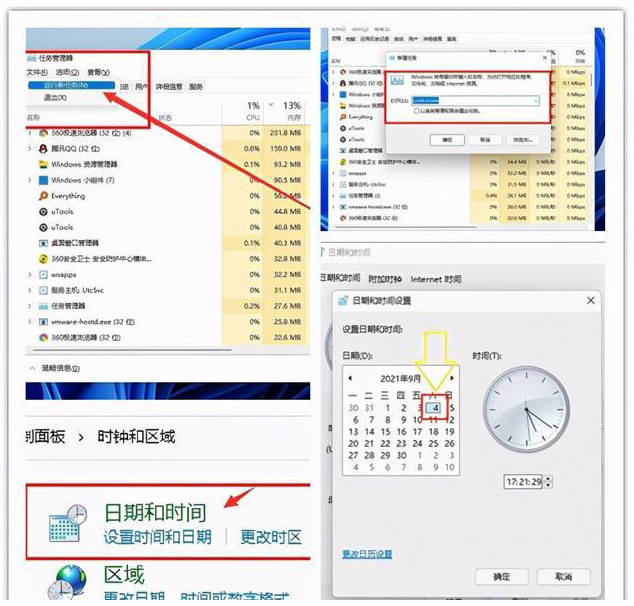
方法三:
1.重复方法二的前两步步骤,进入到电脑的控制面板界面中;
2、在日期与时间设置中,更改授权服务器地址,复制粘贴成“ntp.ntsc.ac.cn”,然后重启一下电脑即可解决问题了。
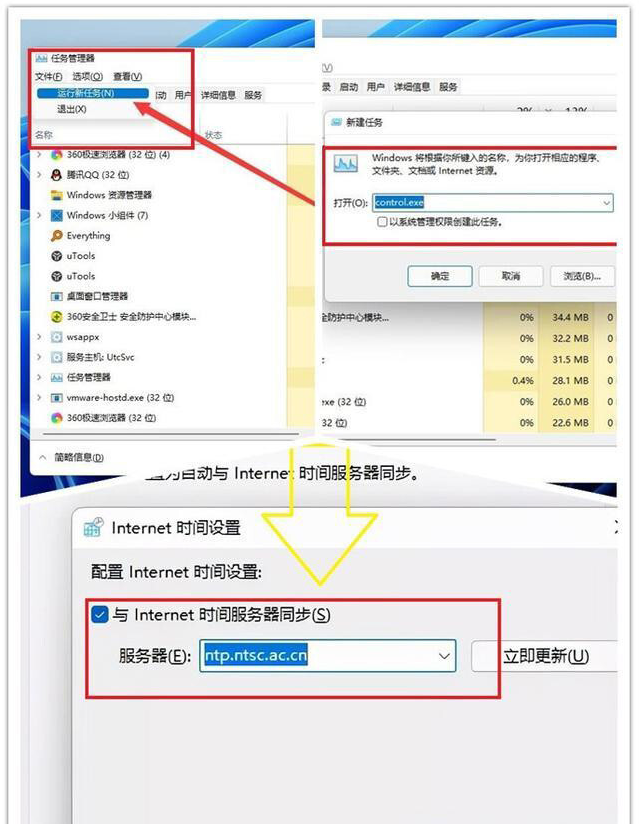
方法四:
1.重复方法二的前两步,开启控制面板;
2.然后依次点击系统和安全——安全和维护——恢复——开始系统还原,选择一个的进行正常的进行恢复就可以了。
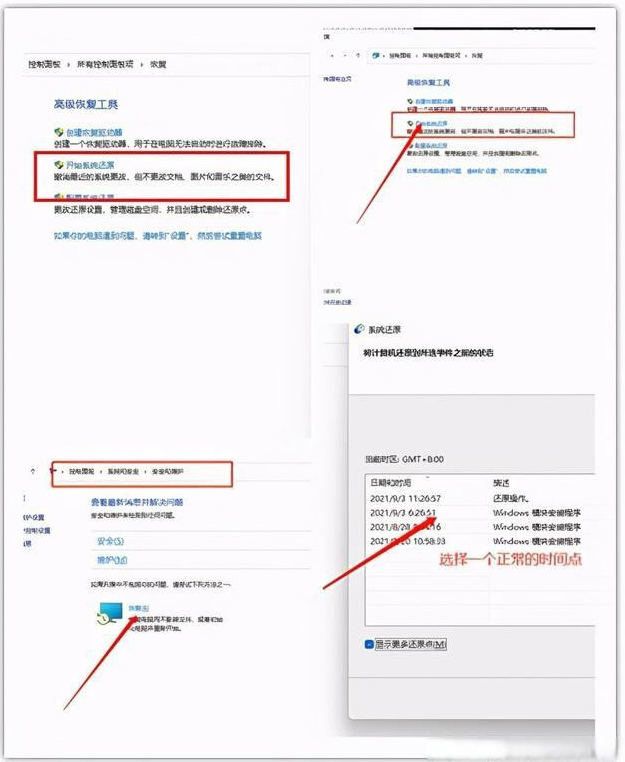
以上就是win11任务栏卡死怎么解决,希望能帮助到大家。
猜您喜欢
- win11wifi不可用怎么办2022/06/01
- win10升级win11教程2021/12/15
- windows11重装系统教程2022/08/18
- Win11密钥可以永久激活吗2022/02/20
- win11正式版iso安装的步骤教程..2021/12/22
- windows11系统镜像怎么下载安装..2022/01/04
相关推荐
- win11怎么关闭病毒和威胁防护.. 2021-12-22
- 教你win11字库无法安装怎么办.. 2021-09-15
- win11卡住鼠标能动?win11桌面卡死只有.. 2022-02-01
- 官网win11正式版安装教程步骤.. 2021-12-03
- win11现在建议升级吗的解答 2022-01-19
- windows11配置要求高吗 2022-07-09




 粤公网安备 44130202001059号
粤公网安备 44130202001059号